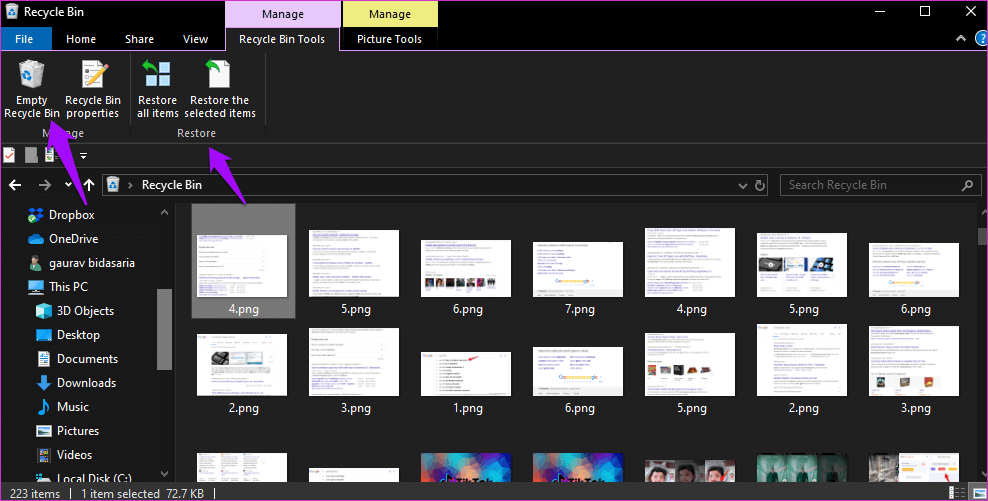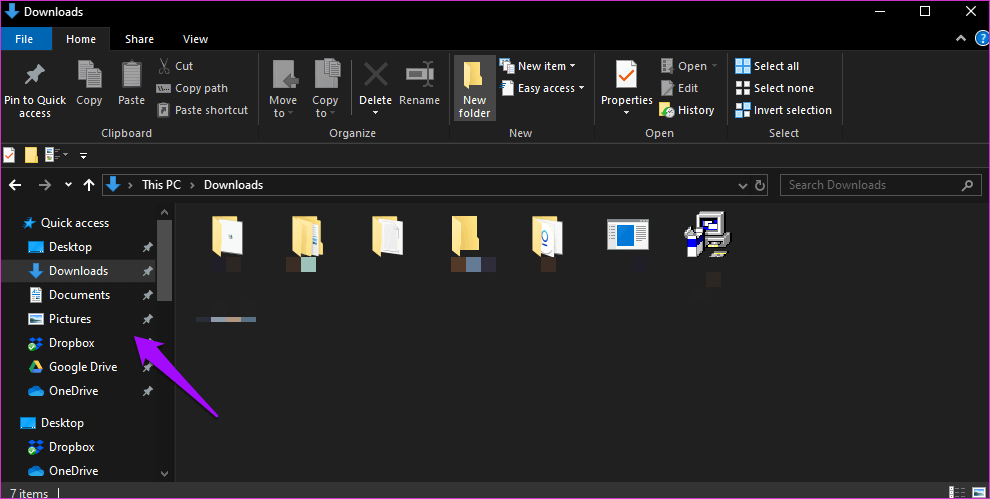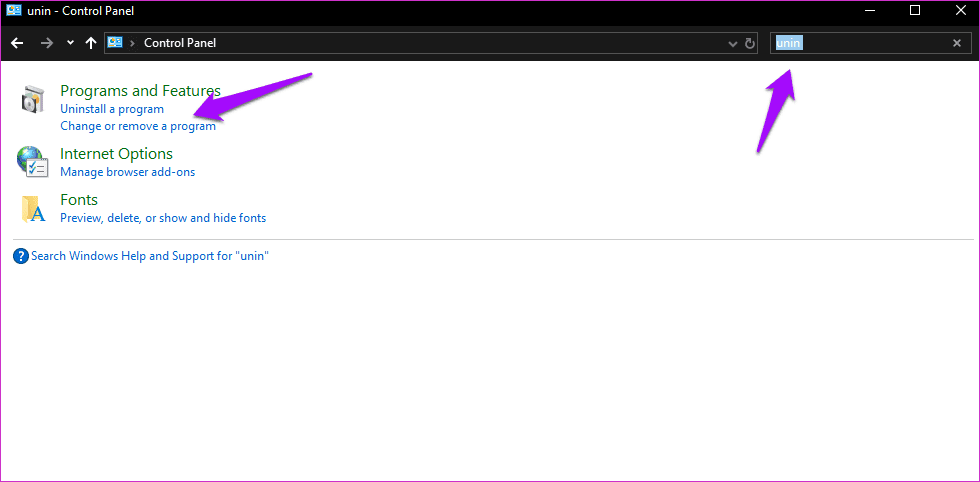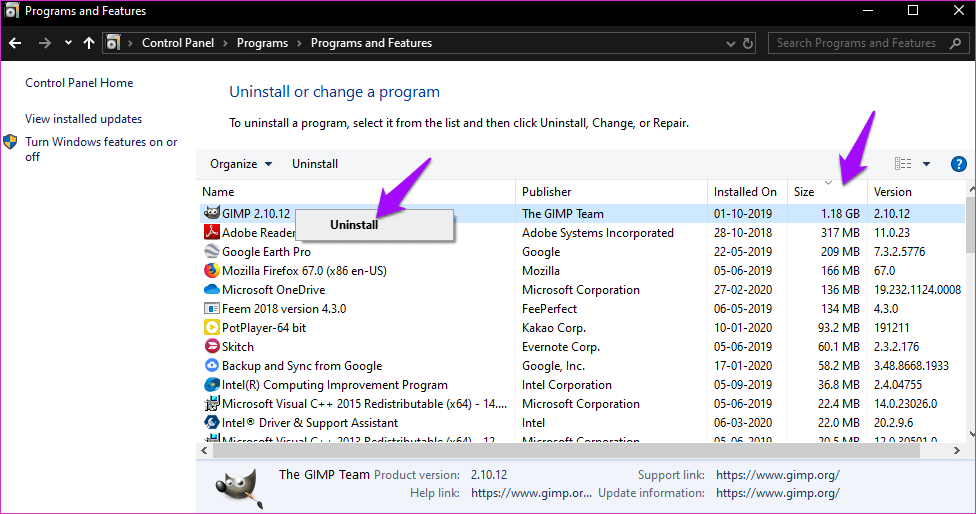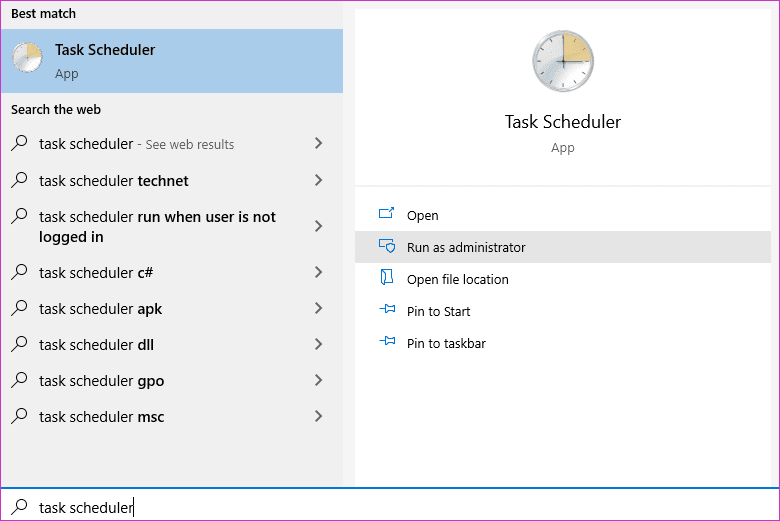Comment libérer de l'espace sur le lecteur C dans Windows 10
La plupart des gens installent Windows 10 Dans le lecteur par défaut, qui est généralement le lecteur C. Le problème commence lorsque le lecteur C devient rouge et semble être plein ou presque plein. Cela peut entraîner divers problèmes tels que le ralentissement de l'ordinateur. Le principal problème à résoudre en premier est de savoir comment libérer de l'espace sur le lecteur C dans Windows 10.
Le lecteur C est l'emplacement où tous les fichiers système sont enregistrés. Il est essentiel au fonctionnement de votre ordinateur. La plupart des utilisateurs installent des applications et des programmes au même endroit. Le système d'exploitation et ces applications ont besoin d'espace pour s'exécuter, installer les mises à jour et un lecteur C complet leur refuse cette capacité. D'où le ralentissement.
Remarque: Par défaut, la plupart des gens ont installé leur système d'exploitation Windows sur le lecteur C ou la partition. Il peut s'agir de n'importe quelle lettre de lecteur sur votre système, mais le problème de stockage complet qui conduit à des applications lentes et qui ne répondent pas peut être facilement résolu en transférant des données.
Commençons.
1. Nettoyage
Commençons par quelques solutions simples et efficaces. Avez-vous vidé Corbeille? Ouvrez-le h et assurez-vous qu'aucun fichier et dossier ne doit être restauré.
Cliquez Vider la corbeille à supprimer Tout y est. Sélectionnez tous les fichiers et dossiers que vous souhaitez restaurer et cliquez sur Restaurer les éléments sélectionnés si nécessaire.
Vous pouvez également supprimer des fichiers temporaires de votre ordinateur. L'exécution de ces deux activités peut vous aider à retrouver un espace décent. Très utile si vous ne le supprimez pas
2. Nettoyez le lecteur C
Le dossier Téléchargements est situé dans le lecteur C, où tous les fichiers par défaut tels que photos, vidéos, programmes, etc. sont téléchargés. Collectivement, ils peuvent monopoliser un grand espace. Consultez également d'autres dossiers tels que des photos, des vidéos et des documents pour voir s'il existe des fichiers que vous pouvez transférer vers d'autres lecteurs. Peut-être, il y a des fichiers en double stockés dans le lecteur C en plus d'appuyer sur? Trouvez-le et supprimez-le.
N'oubliez pas le bureau car les fichiers qui y sont stockés font également partie du lecteur C. Vous recherchez des fichiers volumineux qui peuvent être supprimés ou déplacés vers un emplacement différent. Il sera difficile de supprimer certains de ces fichiers, mais il existe également des moyens de résoudre ce problème.
3. Désinstallez les applications
Ouvrez le panneau de configuration et recherchez «DésinstallerDans la barre de recherche et sélectionnez Désinstaller le programme.
Désinstallez tous les programmes et applications que vous n'utilisez plus ou dont vous n'avez plus besoin. Cliquez avec le bouton droit et sélectionnez l'option Désinstaller pour cela.
Vous pouvez également trier toutes les applications installées par taille pour voir quelle application occupe le plus d'espace et si vous pouvez la supprimer.
4. Augmentez la taille du lecteur C.
Vous pouvez augmenter la taille de votre lecteur système, le lecteur C pour la plupart des utilisateurs de Windows 10, en réaffectant de l'espace à partir d'autres lecteurs. Le processus ne prendra pas plus de quelques minutes, mais je recommande néanmoins de faire une sauvegarde. Cela vous permettra de prendre de l'espace non alloué et libre sur d'autres lecteurs et de l'utiliser pour stocker un plus de fichiers sur votre lecteur C.
5. Mise à niveau vers de plus gros disques durs / SSD
Peu importe le nombre de fichiers que vous supprimez, les applications que vous désinstallez et réaffectez de l'espace à partir d'autres disques, vous êtes limité par l'espace total disponible sur votre disque dur / SSD. Que diriez-vous d'installer un nouveau disque dur plus grand sur votre ordinateur. Mieux encore, pourquoi ne pas profiter de cette opportunité pour passer au SSD?
6. Nettoyage de disque
Windows 10 est livré avec un outil appelé Nettoyage de disque, qui aidera à nettoyer les fichiers système qui ne sont plus nécessaires, les fichiers temporaires et les fichiers déplacés vers la corbeille. Ce que de nombreux utilisateurs ne savent pas, c'est que vous pouvez planifier le nettoyage du disque, il s'exécute donc régulièrement en arrière-plan. Automatisez l'ensemble du processus et exécutez une instance maintenant pour voir si le lecteur C résout une erreur complète.
7. Magasin de composants WINDOWS (WINSXS)
Le dossier WinSxS est situé à l'intérieur du lecteur C et stocke, entre autres, les fichiers utilisés lors de la mise à jour et du service Windows. Ces fichiers peuvent s'accumuler au fil du temps, ce qui prend beaucoup de place.
Vous pouvez uniquement réduire la taille de ce dossier, pas le supprimer ou le déplacer vers un autre emplacement ou vers un autre lecteur. Pour ce faire, recherchez et ouvrez le Planificateur de tâches dans le menu Démarrer de Windows.
Accédez à la structure de dossiers ci-dessous et cliquez sur le fichier StartComponentCleanup. Cliquez sur Exécuter.
Bibliothèque du planificateur de tâches> Microsoft> Windows> Maintenance.
c'est ça.
Organiser et ouvrir
Deux autres options vous aideront à obtenir de l'espace mais je ne le recommande pas non plus. L'un est l'hibernation, l'autre est une fonction de restauration du système. Les deux sont des fonctionnalités utiles, en particulier la restauration. De plus, cela ne ferait pas beaucoup de différence de toute façon. Je recommande de suivre les étapes mentionnées ci-dessus pour récupérer l'espace perdu, et si cela ne fonctionne pas, obtenez un disque plus gros. Dans tous les cas, vous devez cesser de voir le lecteur C, qui est maintenant complètement erroné. Si vous trouvez une autre façon de corriger cette erreur et d'économiser plus d'espace, partagez-la avec nous dans les commentaires ci-dessous.